Installation af Zoom til onlineundervisning
Anbefales at du gennemfører med PC og headset, så kan du se alle deltagere. - Ipad/mobil kan dog også gå. Læs hele denne side grundigt
Den enkelte underviser kan vælge at du bare skal logge på med et "klik her link"
Du kan også blive bedt om at logge på med et Meeting ID: "xxx xxx xxx"
Og det er også muligt at logge på med Meeting ID og password.
Hvis det driller så send så kontakt din skole eller underviser, men læs gerne vejledningen igen og prøv evt at genstarte din pc og prøv igen.
Vejledning:
Når du klikker på linket vil du sandsynligvis møde nedenstående billede: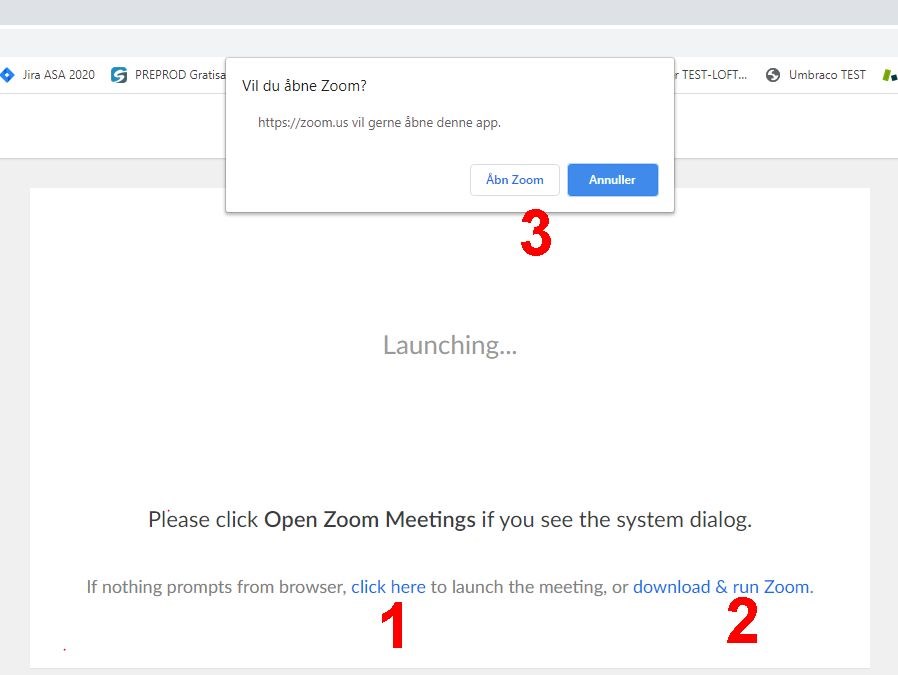

1. Click here: så deltager du via en internet browser som fx Chrome, Firefox eller Edge
2. Download and run Zoom: ANBEFALES - Så installerer du programmet Zoom på din pc
3. Åbn Zoom: så har du allerede installeret Zoom og kan bruge programmet
I undervisningen så vær opmærksom på følgende:
1. MUTE: Hvis nogen snakker i baggrunden, så slå lyden fra fra ved at klikke på mikrofonen MUTE
2. CHAT: Hvis underviser accepterer det, så er Chatten en mulighed for at stille spørgsmål undervejs
3. Headset: Brug gerne høretelefoner, hvis du skal tale undervejs, det giver som regel den bedste lydkvalitet.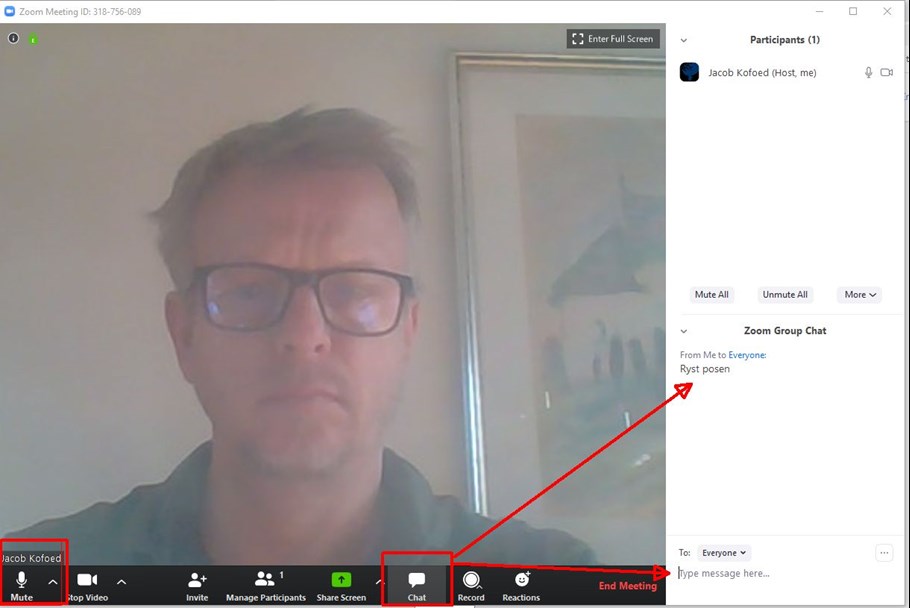
Sådan kunne det se ud på en PC med Zoom installeret, så kan alle se alle (op til 25 deltagere)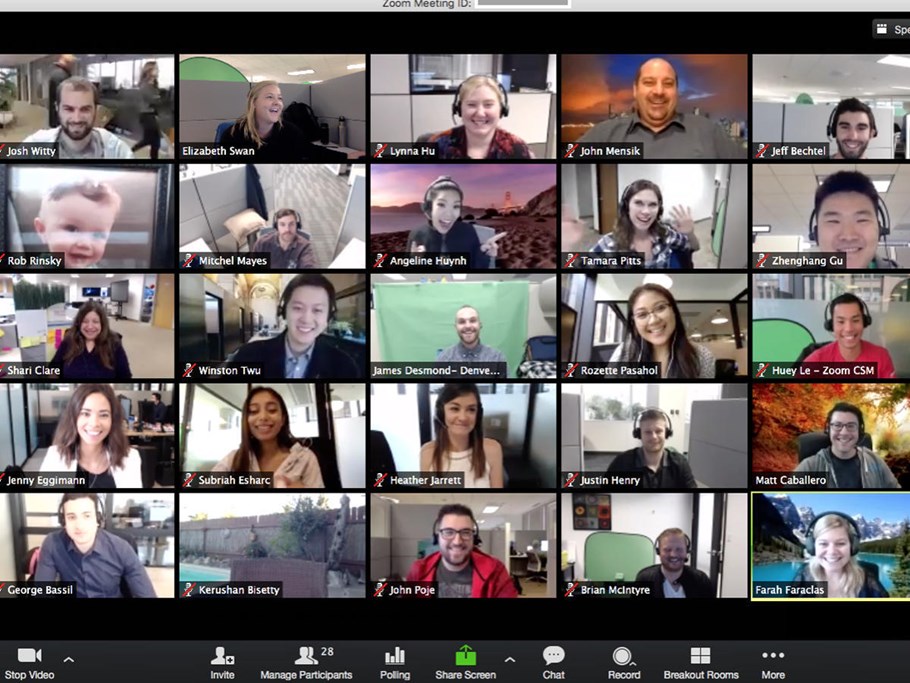
Sådan ser det ud på en ipad/Mobil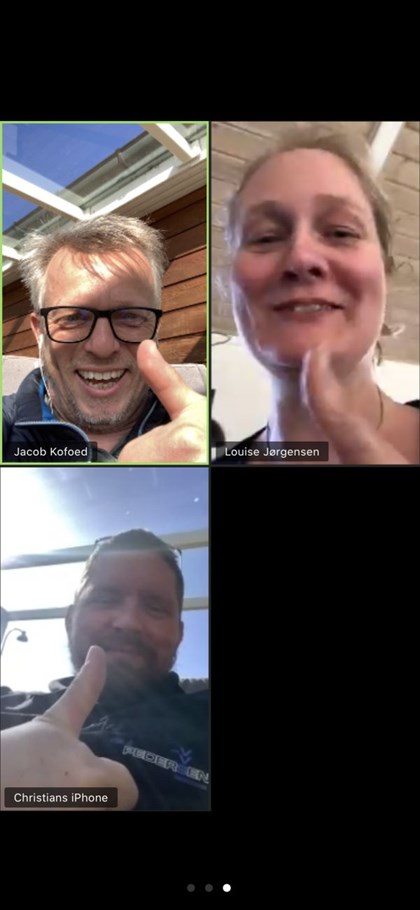
Hent Zoom til din PC:
https://zoom.us/client/latest/ZoomInstaller.exe
Hent zoom til din Iphone og iPad
https://itunes.apple.com/us/app/id546505307
Hent Zoom til Android
https://play.google.com/store/apps/details?id=us.zoom.videomeetings
Sikkerhed Zoom:
https://zoom.us/docs/en-us/privacy-and-security.html